你当前正在访问 Microsoft Azure Global Edition 技术文档网站。 如果需要访问由世纪互联运营的 Microsoft Azure 中国技术文档网站,请访问 https://docs.azure.cn。
创建 Azure Device Update for IoT Hub 资源
若要开始使用 Azure Device Update for IoT Hub,请创建 Device Update 帐户和实例,然后分配使用这些资源所需的访问控制角色和权限。 本文介绍如何使用 Azure 门户或 Azure CLI 创建和配置 Device Update 资源。
Device Update 帐户是 Azure 订阅中的资源。 Device Update 实例是与特定 IoT 中心关联的帐户中的逻辑容器。 可以在帐户中创建多个 Device Update 实例。
Device Update 实例包含与其 IoT 中心关联的更新和部署。 有关详细信息,请参阅 Device Update 资源。
先决条件
- Azure IoT 中心的标准 (S1) 或更高版本实例。
- 如果选择存储诊断日志,则为用于存储 Device Update 实例的诊断日志的 Azure 存储帐户。
创建设备更新帐户和实例
在 Azure 门户中,搜索并选择“Device Update for IoT Hub”。
在“Device Update for IoT Hub”屏幕上,选择“创建”或“创建 Device Update for IoT Hub”。
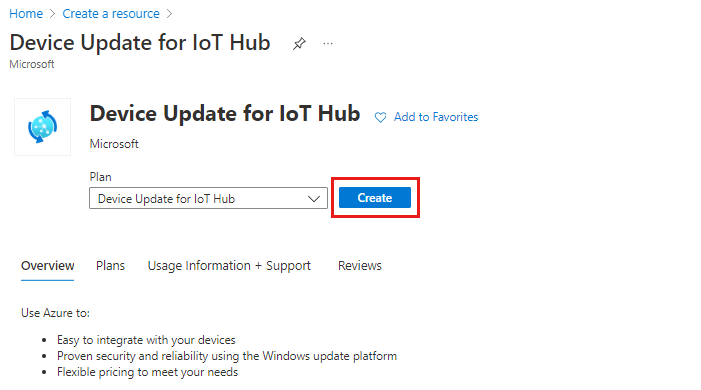
在“创建 Device Update”屏幕的“基本信息”选项卡上,提供以下信息:
- 订阅:选择 Device Update 帐户的 Azure 订阅的名称。
- 资源组:选择现有资源组或创建新资源组。
- 名称:提供 Device Update 帐户的名称。
- 位置:选择帐户的 Azure 区域。 有关详细信息,请参阅 可用产品(按区域)。
- SKU:选择“标准”。
-
授予对帐户的访问权限
- 如果 Azure 订阅中具有“所有者”或“用户访问管理员”权限,则可以选中“分配 Device Update 管理员角色”复选框,为自己分配此帐户的 Device Update 管理员角色。
- 如果没有这些权限,请在创建资源后联系管理员,以获取使用这些资源所需的权限。 有关详细信息,请参阅配置用于 Device Update 资源的访问控制角色。
- 实例名称:提供 Device Update 实例的名称。
- IoT 中心名称:选择要链接到 Device Update 实例的 IoT 中心。
- 授予对 IoT 中心的访问权限:Device Update 设置会自动将“IoT 中心数据参与者”角色分配给 Device Update 服务主体。
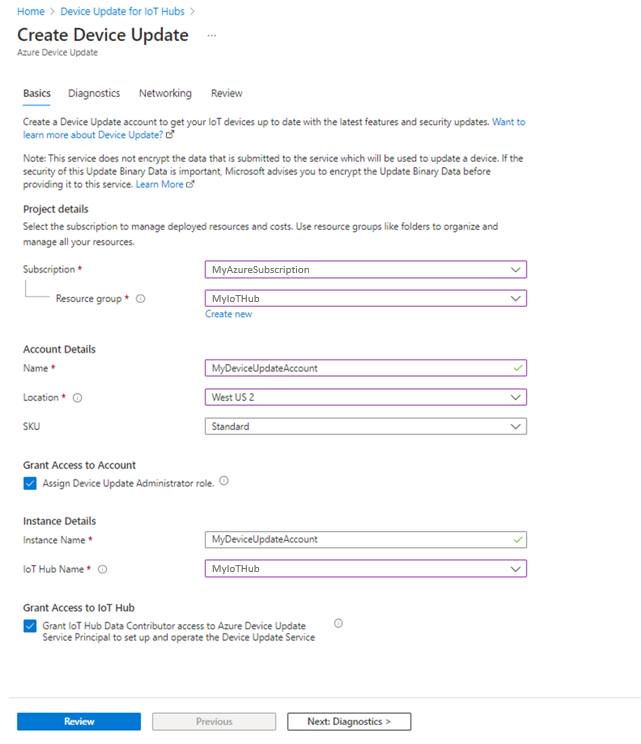
(可选)选择“下一步: 诊断”或“诊断”选项卡,以在实例创建过程中配置诊断日志记录。 通过启用 Microsoft 诊断,Microsoft 可以在设备更新失败时从设备中收集、存储和分析诊断日志文件。
如果不想立即启用诊断日志记录,请选择“网络”选项卡。
若要配置诊断日志记录,请在“诊断”选项卡上,将切换开关滑动到“已启用 Microsoft 诊断日志记录”。
选择“选择 Azure 存储帐户”,然后选择一个 Azure Blob 存储帐户链接到 Device Update 实例以收集远程诊断日志。 存储帐户详细信息会自动更新。
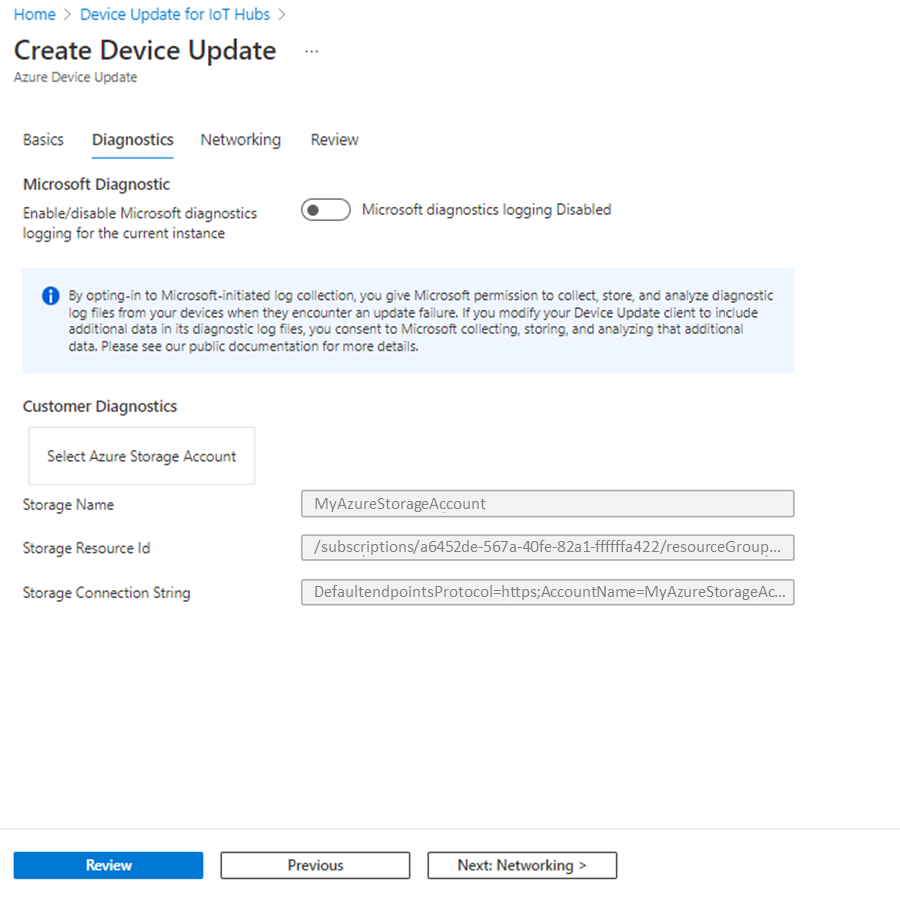
选择“网络”选项卡,或者选择“下一步: 网络”。
在“网络”选项卡上,可以选择设备用于连接到 Device Update 实例的终结点。 对于此示例,请选择“公共访问”。 对于开发和测试用途,可以接受公共访问,但对于生产场景,应选择“专用访问”并配置专用终结点连接。
选择“查看”。
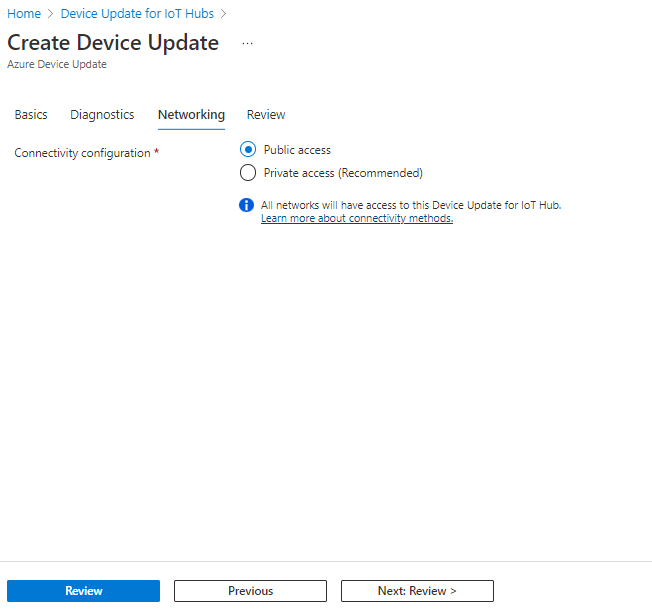
在“审阅”选项卡上,查看详细信息,并在验证通过时选择“创建”。
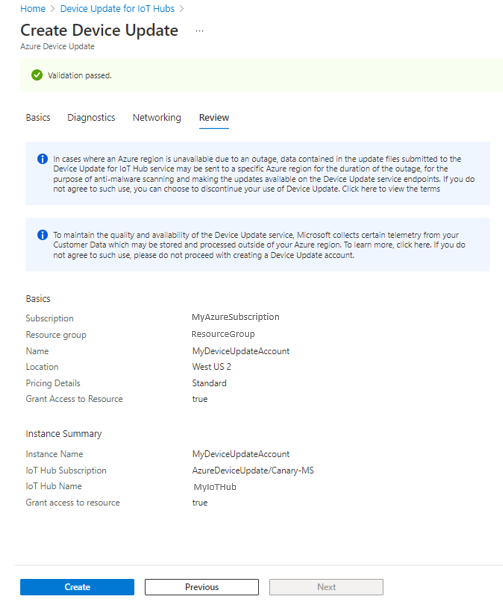
屏幕将更改以显示部署正在进行。 部署完成后,选择“转到资源”。
后续步骤
Device Update 设置会自动将“IoT 中心数据参与者”角色分配给 Device Update 服务主体。 此角色仅允许此 Device Update 实例连接和写入到链接的 IoT 中心,以运行更新部署、设备管理和诊断操作。
如果在 Azure 订阅中拥有“所有者”或“用户访问管理员”权限,可以在配置访问控制时,向用户和应用程序提供对所创建的 Device Update 资源的必要访问权限级别。 如果没有“所有者”或“用户访问管理员”权限,请要求 Device Update 管理员授予执行 Device Update 更新、管理和诊断操作所需的访问权限和权限。 有关详细信息,请参阅配置用于 Device Update 资源的访问控制角色。
